2020年8月に購入したPixel 4a。
大事に使っていたのですが、自転車に乗っているときポケットからコンクリートに落ちまして、画面が割れてしまいました。
もろもろ考えた結果、自分で交換部品を取り寄せて修理したので、レポートします。
手順は基本的にiFixitの手順通り。ただ思わぬトラブルに遭遇したため、その対応も記しておきます。
画面が割れたPixel 4a、具体的な状況

- ヒビがフロントカメラにかぶっており、自撮り写真全体がぼやける
- スクリーンだけでなく、本体や周辺パーツにもダメージがある
- ただし、画面の滲みや液晶漏れ、タッチ不備は一切なし
- その他本体の動作にも、全く問題なし
自撮りを諦め、画面保護フィルムでヒビから指を守り、ヒビによる見づらさを我慢する、と割り切ればそのまま使える状態。
また対処するにしても、本体や周辺パーツのへこみはどうでもいいので、画面だけ交換できればいいや、という感じでした。
自分で修理・交換することにした理由
3つあります。
- 修理代の見積もりが高額だったから
- 交換用LCDスクリーンが安く手に入りそうだったから
- Pixelスマホの修理経験があったから
詳しく述べます。
修理代の見積もりが高額だったから
修理後も長く使うことを考えると仕上がりの品質は大事。
なので、プロに任せることを第一案に考えました。
そこでGoogle Pixel の認定修理担当パートナーであるiCrackedに本体を持ち込み、修理代金を見積もってもらったところ……
なんと、部品代と工賃含め、3.6万円。正直高いです。
というか、Pixel 4a本体が42,900円ですので、差額6,000円なら新品買うほうがよさそうです。
iCrackedの人も
もうPixel 6も出てるので、そっちを買う判断もありだと思います
と言っていました。
交換用LCDスクリーンが安く手に入りそうだったから
じゃあ安く修理する方法ってないの?
と、交換用LCDスクリーンを探してみたところ、約1.2万円で入手可能と判明(2021年11月時点)。
プロの修理が3.6万円。差額2.4万円は大きいです。
Pixelスマホの修理経験があったから
ぼくは過去、Pixel 2の画面割れを自前で修理したことがあります。
なのでiFixitの修理工程を見て
- 具体的な作業イメージがついた
- 修理工程には書いていない細かな注意点や、逆に諦めて良い点がわかった
ため、自分なら修理できる、と判断しました。
また、AliExpressの交換部品はちゃんと動作するケースがほとんど、かつ仮に不良があっても業者とのDispute含め自分で対応できると思ったのもあります。
Pixel 4a画面交換レポート
それでは交換していきます。
1. 事前準備


まず、交換用のLCDスクリーンをゲットします。
ぼくはAliExpressのこちらのショップで購入しました。
ただ在庫有無や値段は流動的。「pixel 4a lcd」で検索してみてください。
2. 割れた画面を剥がす
ここから先はiFixitの手順とほぼ同じなので、特記事項のみかいつまんで紹介します。



まずは画面を剥がします。
今回はガラスがバキバキで何かに再利用するつもりもなかったため、本体の動作に問題がない程度で力一杯ベリっといきました。
3. 割れた画面の破片と接着剤の除去

本体側に接着剤と割れたガラスの破片がひっついています。
ガラスの破片はもちろんのこと、接着剤も剥がしておかないと後で画面をくっつけた時に剥がれやすくなってしまうので、綺麗に除去します。

くっついていたガラスの破片は、放っておくと指に刺さって痛いので、先に捨てておきましょう。
4. 本体接続部の取り外し

画面と本体の接続部分は、金属プレートとネジで保護されています。
このネジ、T3と呼ばれる六角形のネジを使うんですが・・・
なんと、付属の修理用工具がまったくネジ山に噛みませんでした。


苦肉の策で、先端をサンドペーパーで削って幅を調整したマイナスドライバーで回してみました。
が、ネジには噛むものの回せず。そもそもネジがめちゃくちゃ強力に締め付けられているようでした。
そこで、あらためて金属板の形を見てみると、どうやら真ん中をグイッと持ち上げてひん曲げればそのまま外せそう。
なので力づくで持ち上げてみたところ・・・

ネジの受け具ごと、基盤から剥がれました。
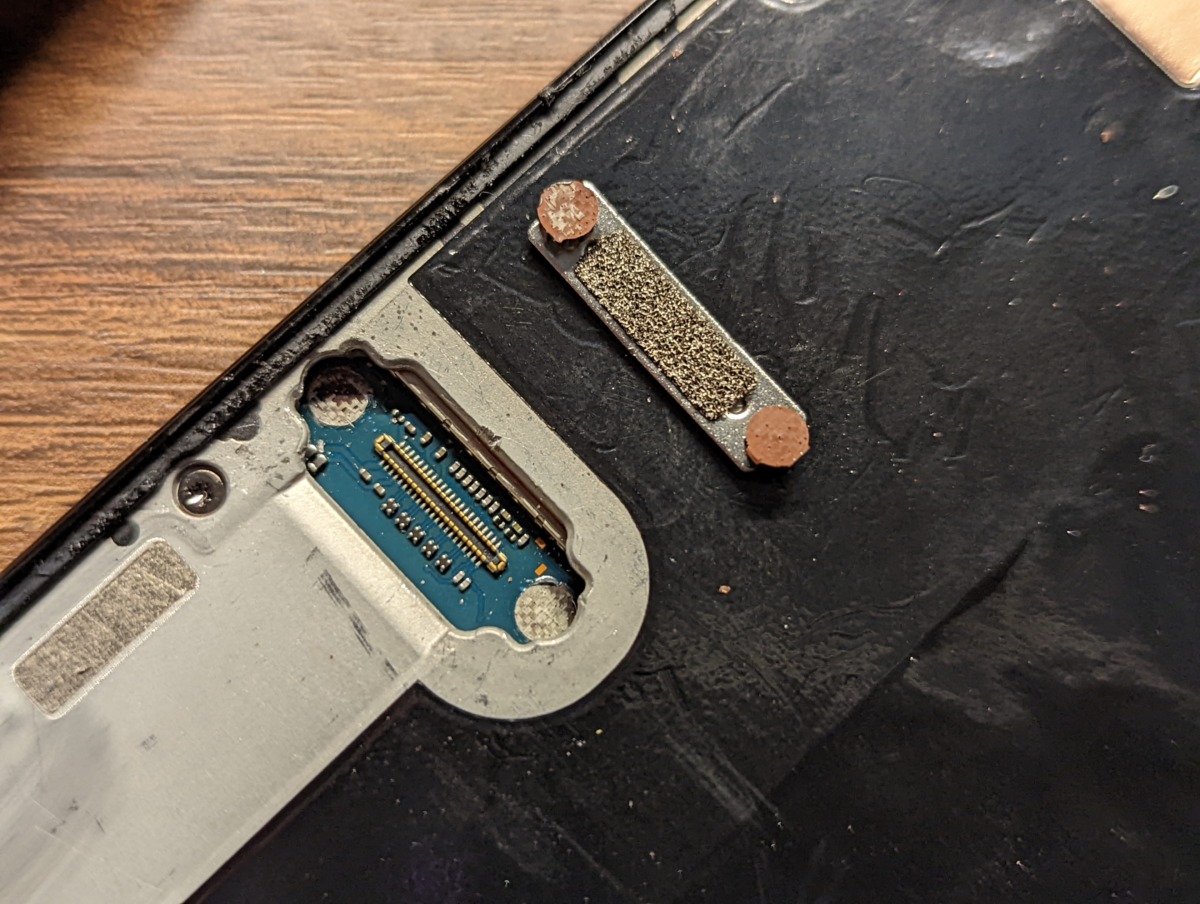
どうやらネジの受け具は単に基盤に接着されいるだけの様子。
なので、組立時には接着剤でくっつけてあげれば問題なさそうです。
5. 交換用LCDスクリーンの動作確認

あとは逆の手順で組み立てるだけです。
が、組み立てる前に念のため画面の動作確認を行います。
端子を接続した状態で電源を入れてみると・・・
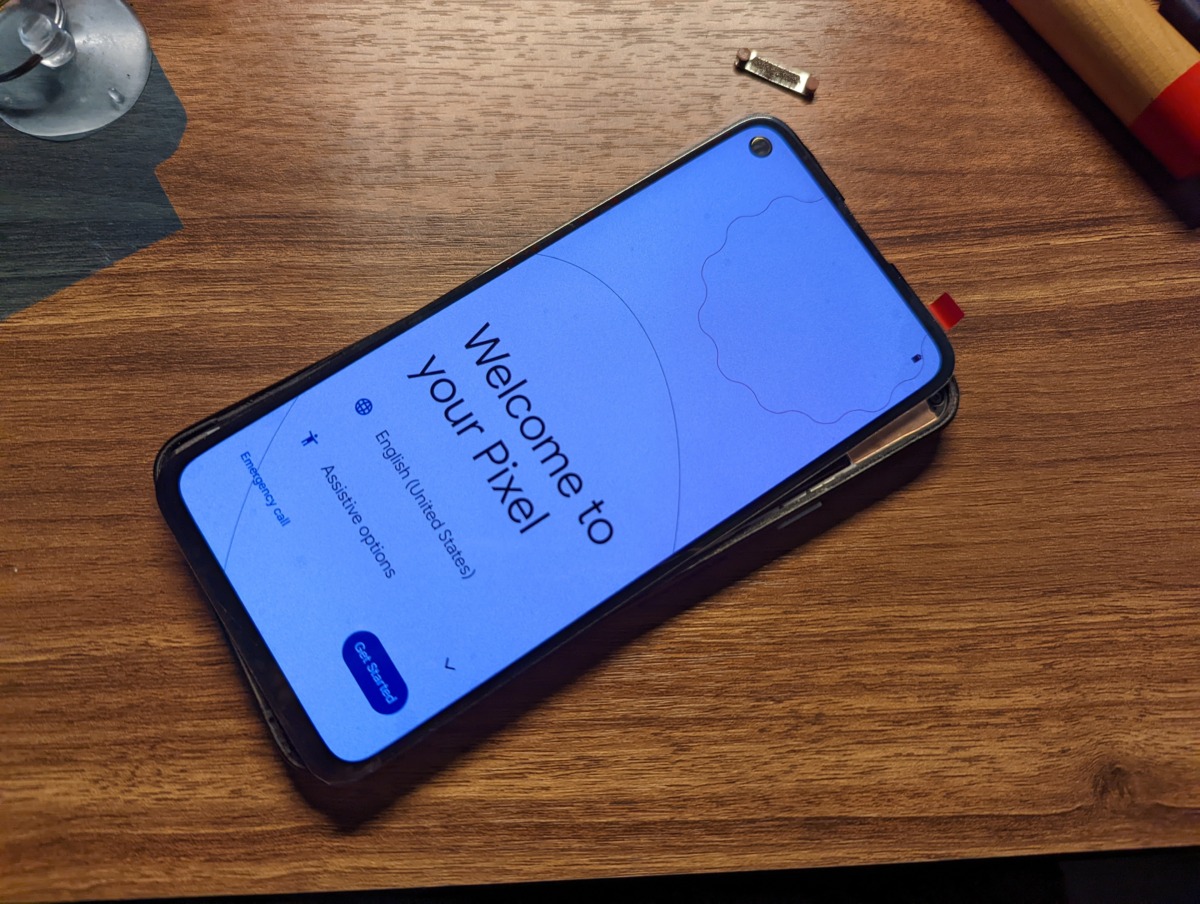
ちゃんと表示されました。タッチ操作も問題なし。
ここで動作不良がある場合、購入元とのDisputeに進みます。が、今回は割愛。
本格的な組み立てに入ります。
6. 組み立て

接続端子を保護する金属プレートを元の場所に接着します。
一番気を使うのが画面と本体の接着です。
今回はPixel 2の修理の際に使った、2mm幅の両面テープを使います。


こんな感じで貼っていきます。
コツは、画面の外側に両面テープがはみ出ないようにすること。
ただ、ここらへんのビルドクオリティにこだわりすぎると沼にはまります。
「くっつけばなんでもいいや」くらいでエイヤでやるのが良いかと思います。(Pixel 4aは防水でもないですし)
7. 最終の動作確認
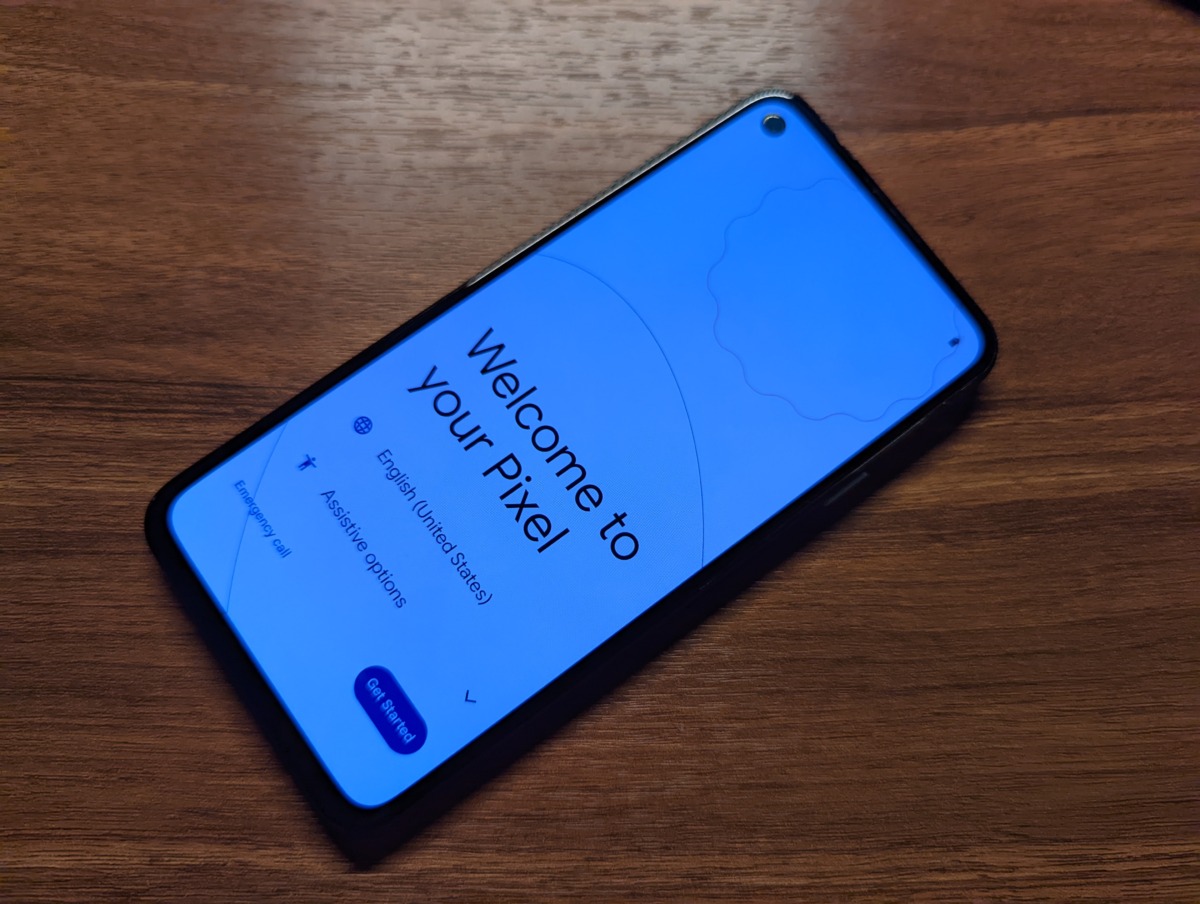
直りました。これで終了です。
まとめ:使えるレベルに仕上がって満足

- 修理時間:1.5時間くらい
- 引っかかった部分:ネジが曲者
- 仕上がり:満足
Pixel 2の修理経験があったので、ネジのトラブルも冷静に対処できました。
ビルドクオリティはさておき、使えるレベルに仕上がったので満足です。
以上「Pixel 4aの画面が割れた。LCDスクリーンを自分で交換したのでレポート」でした。




コメント